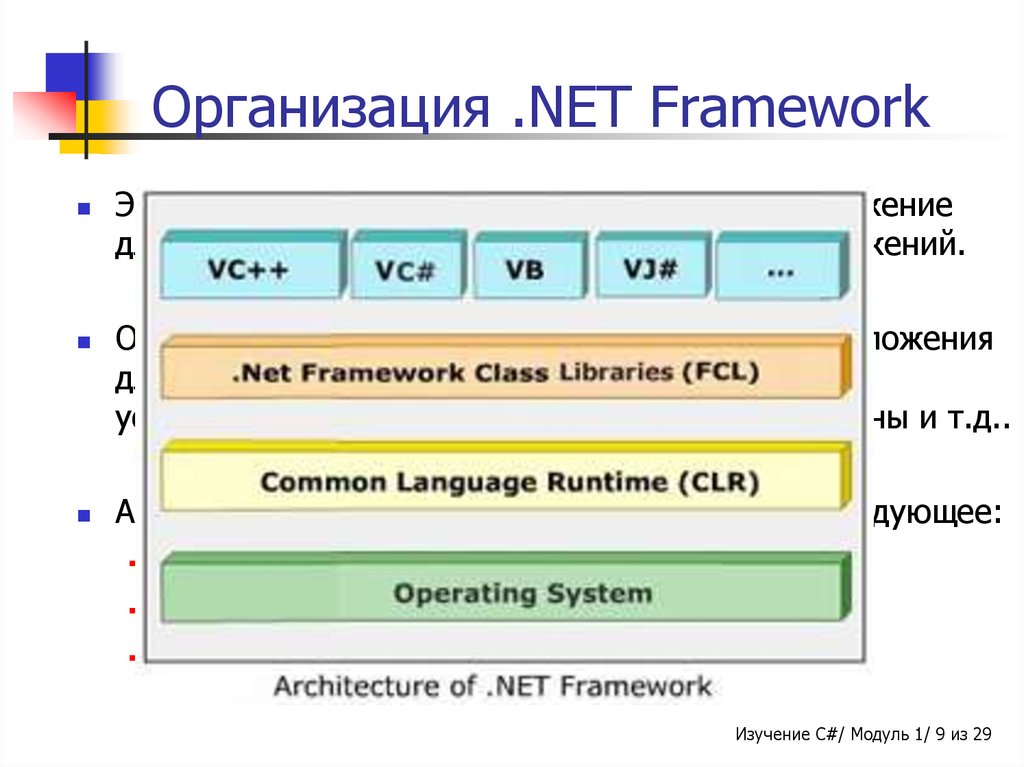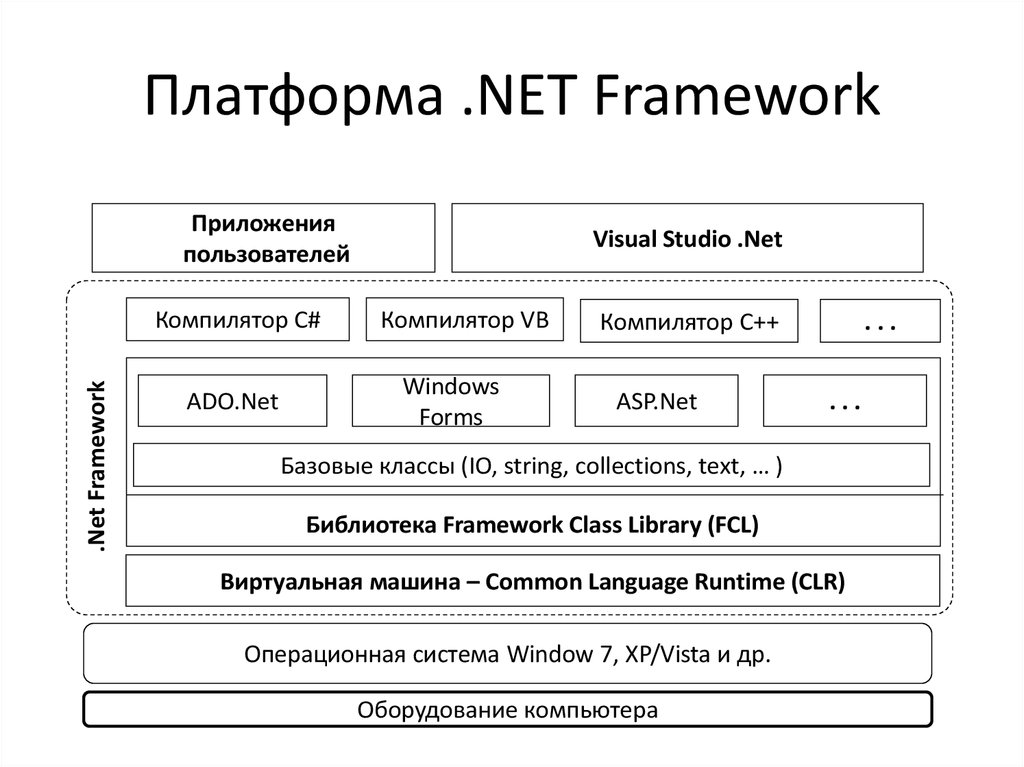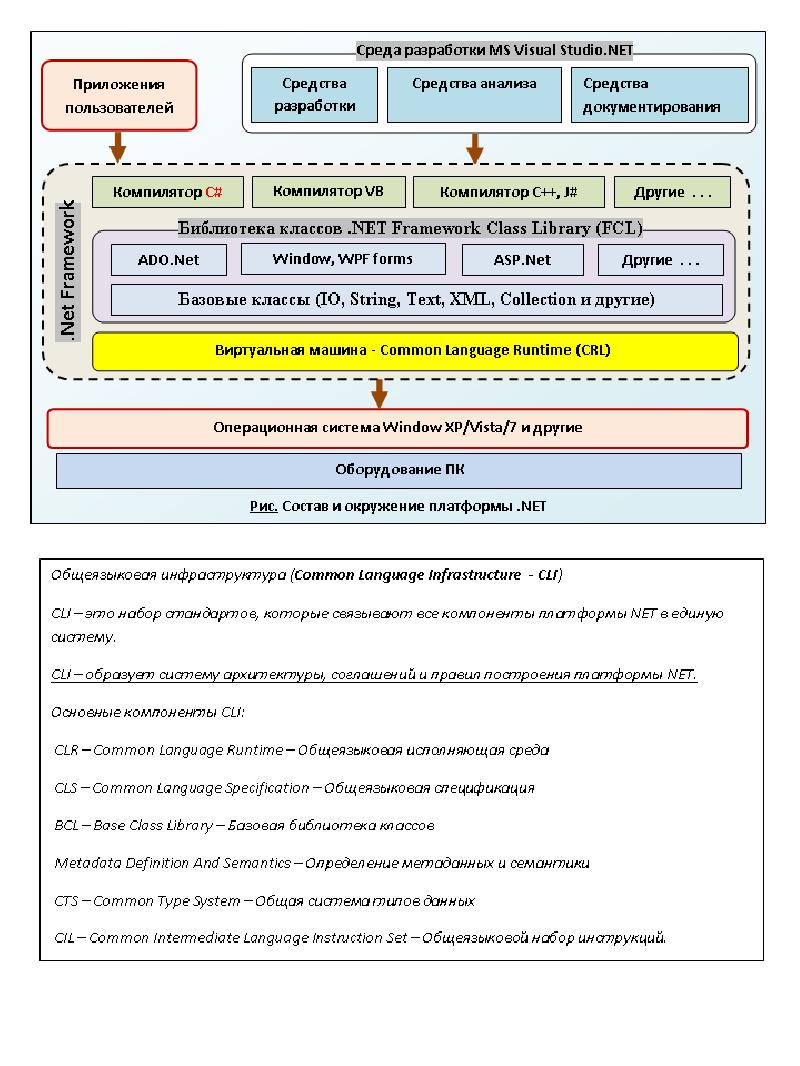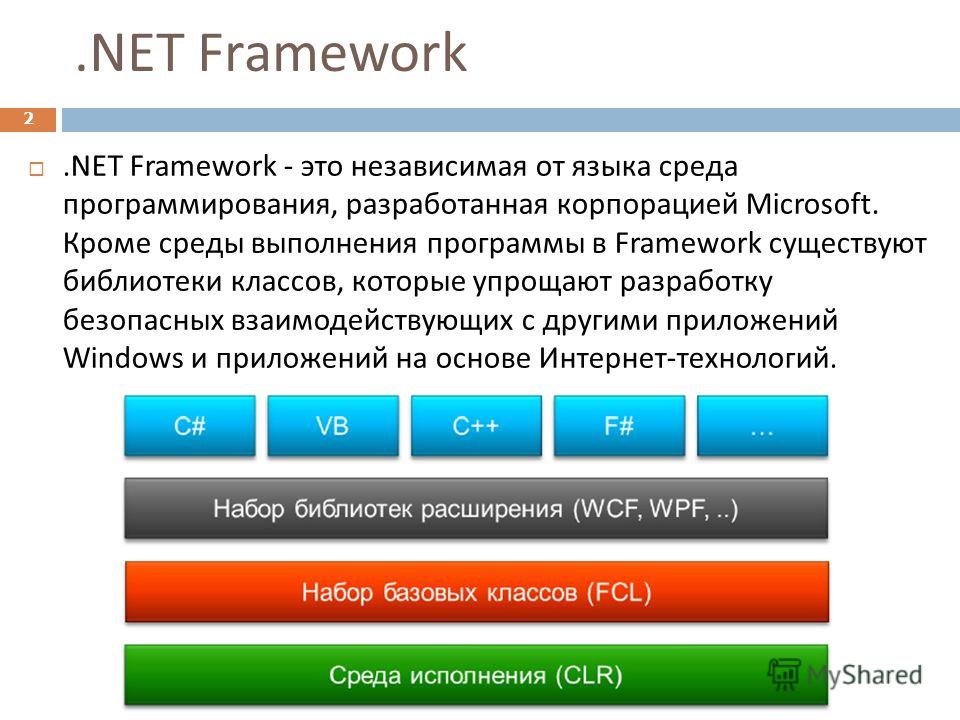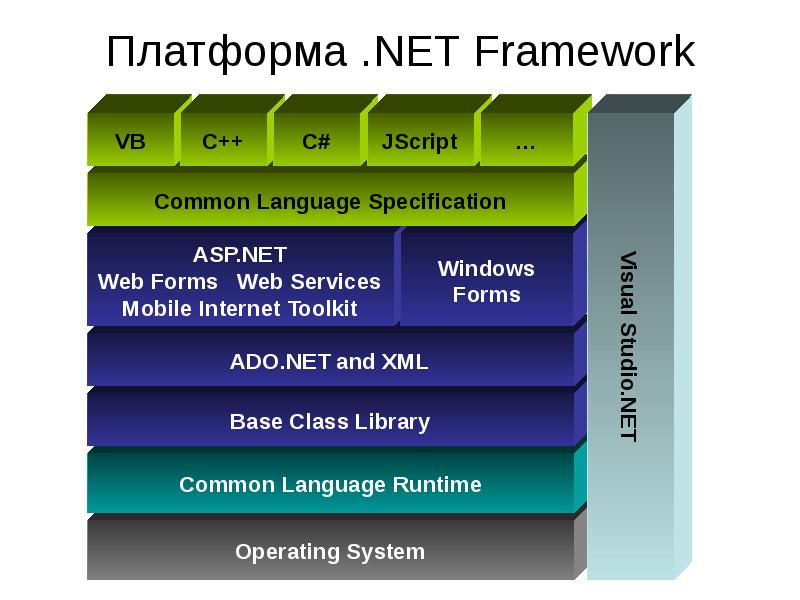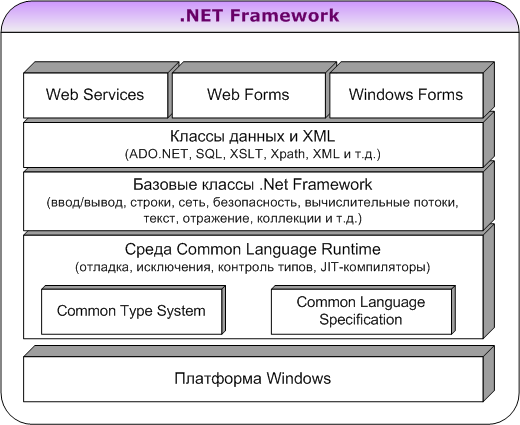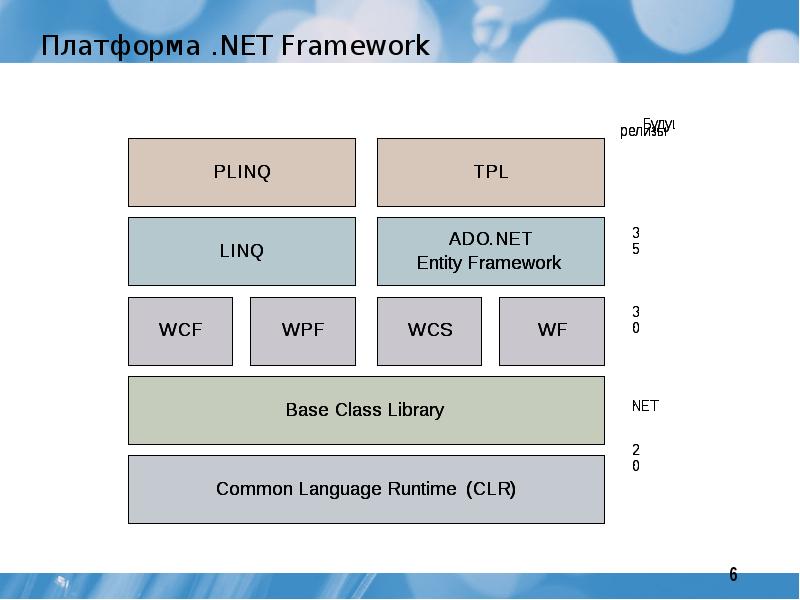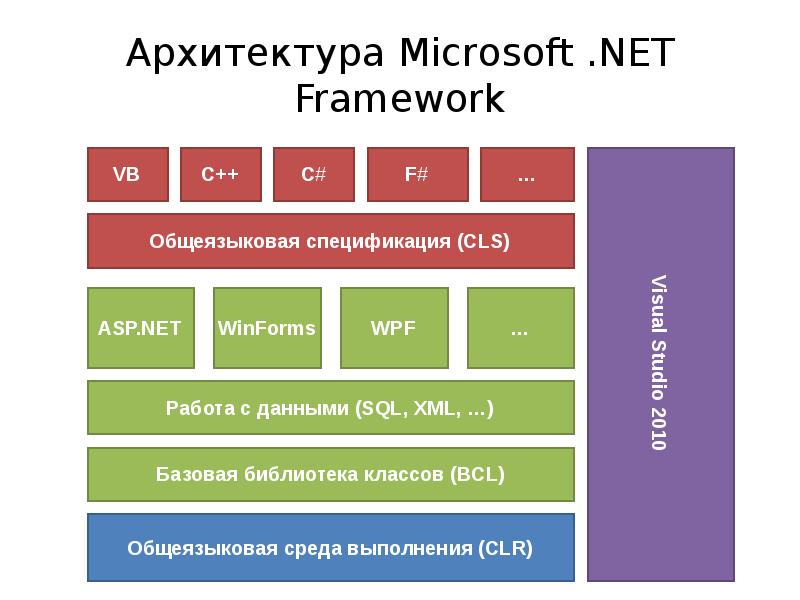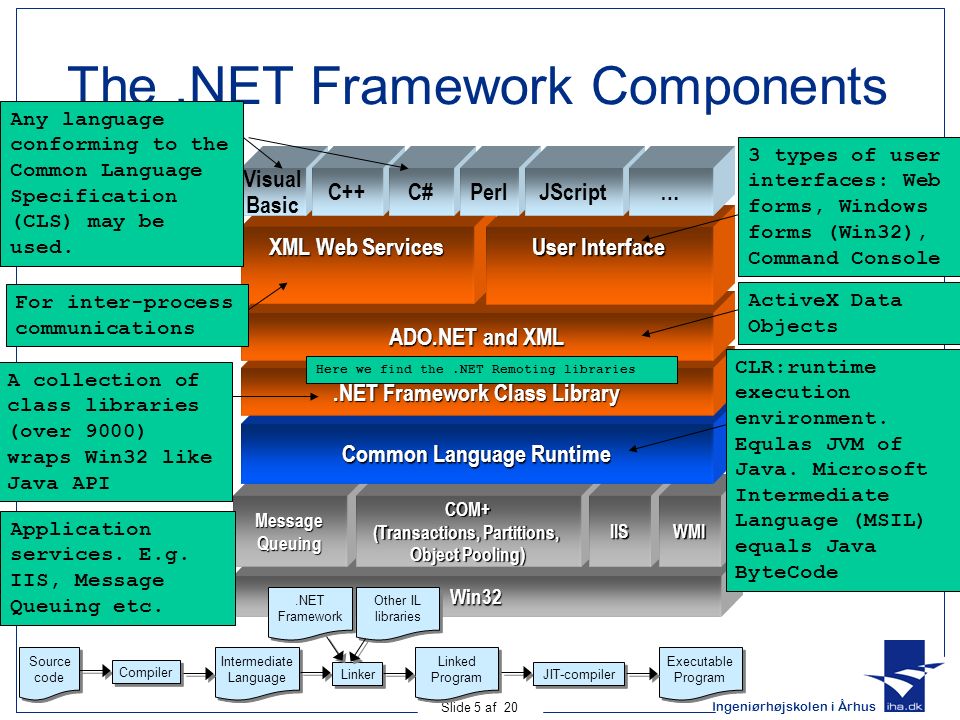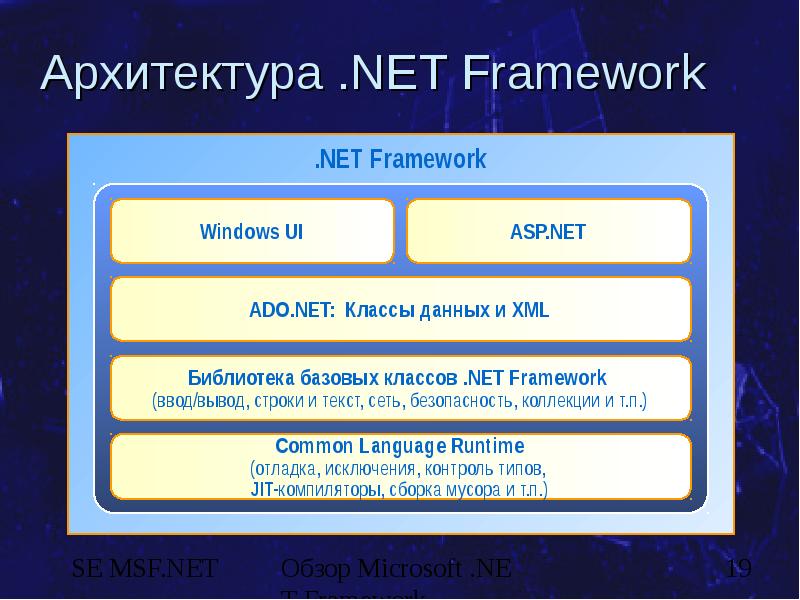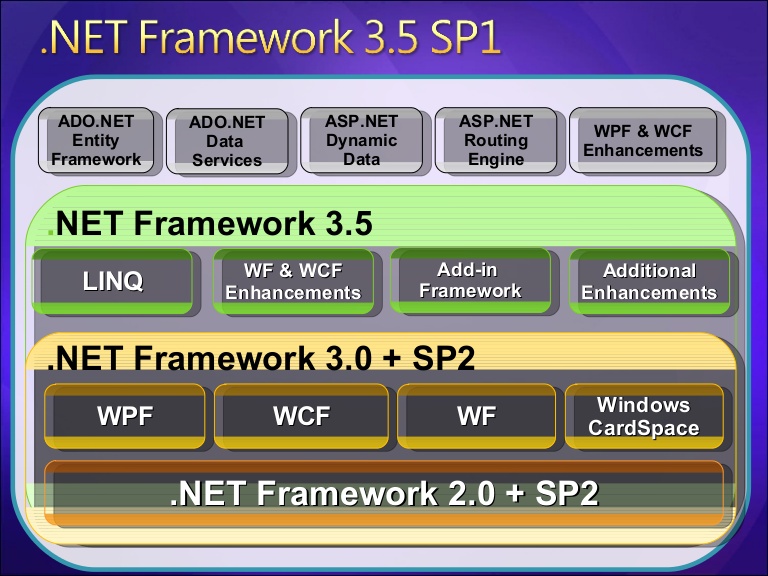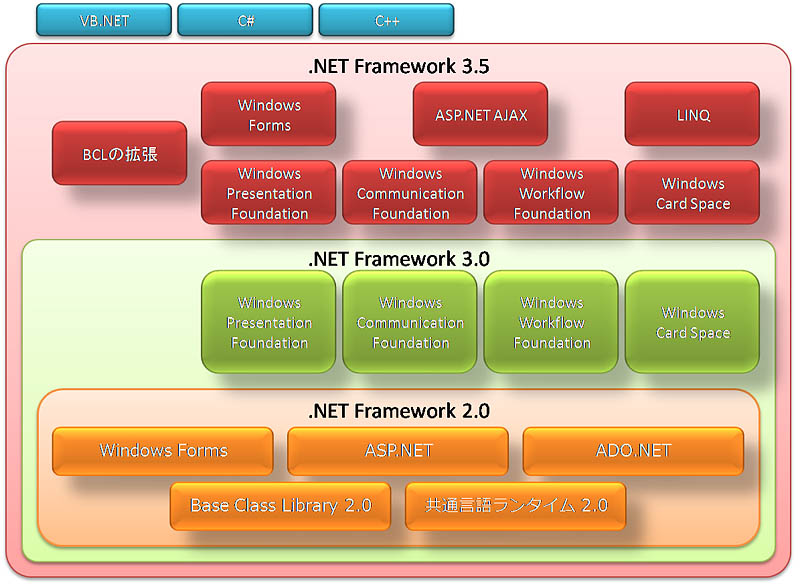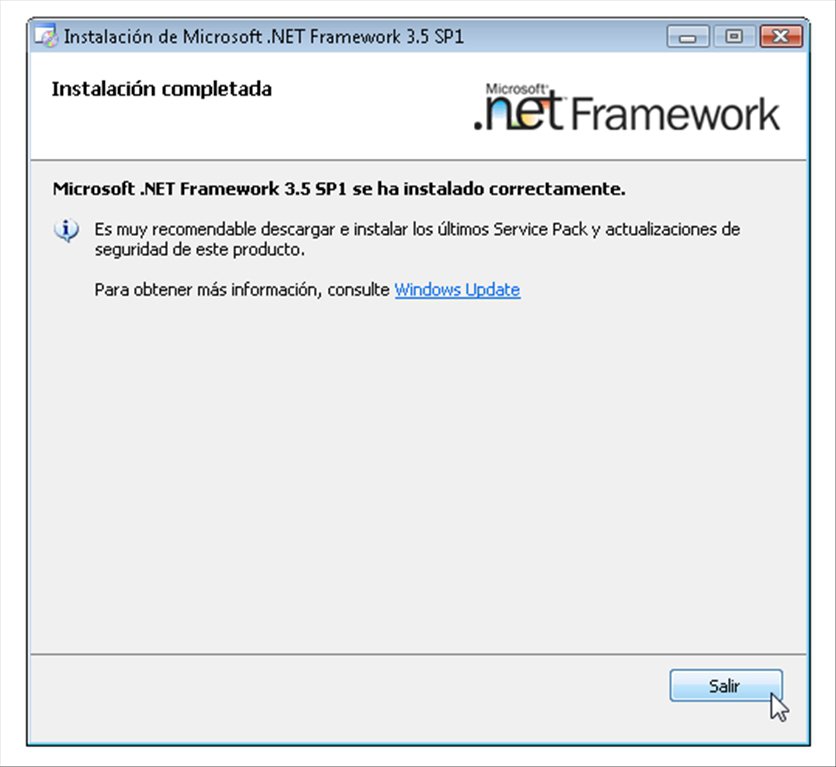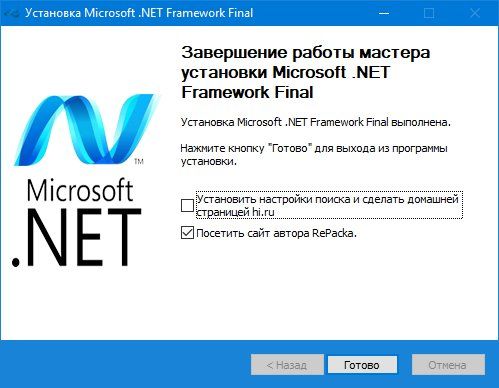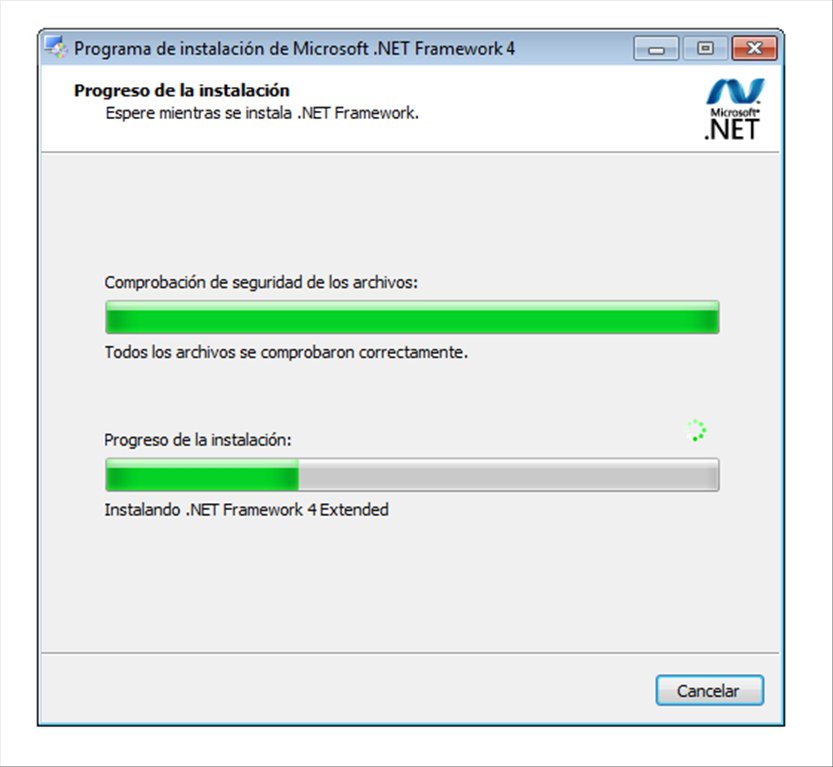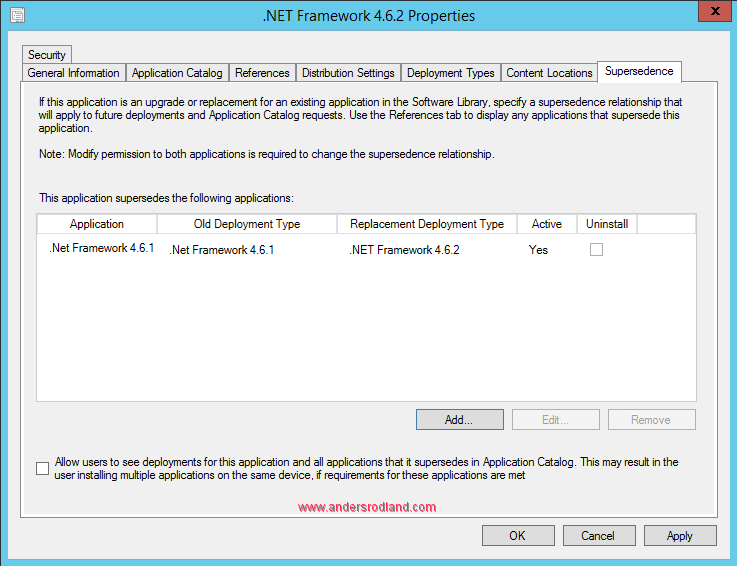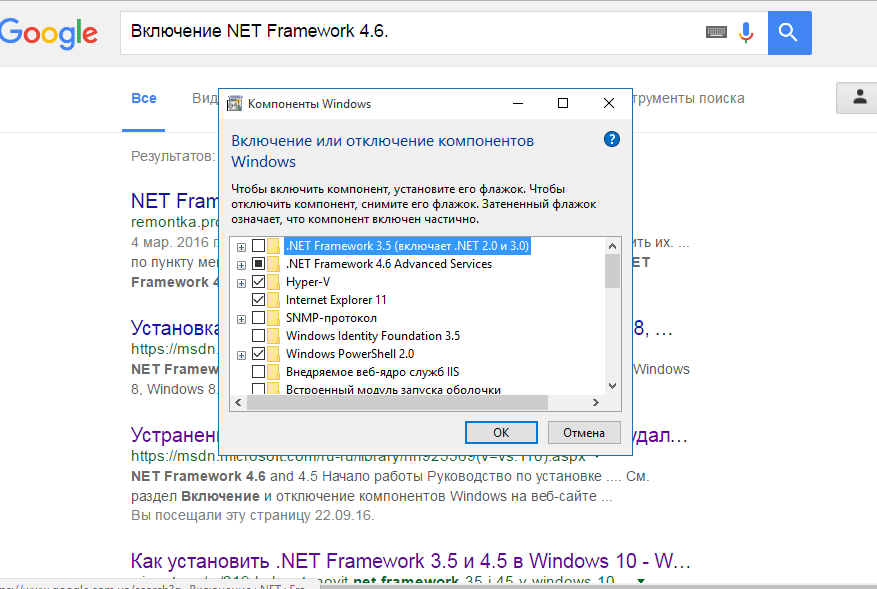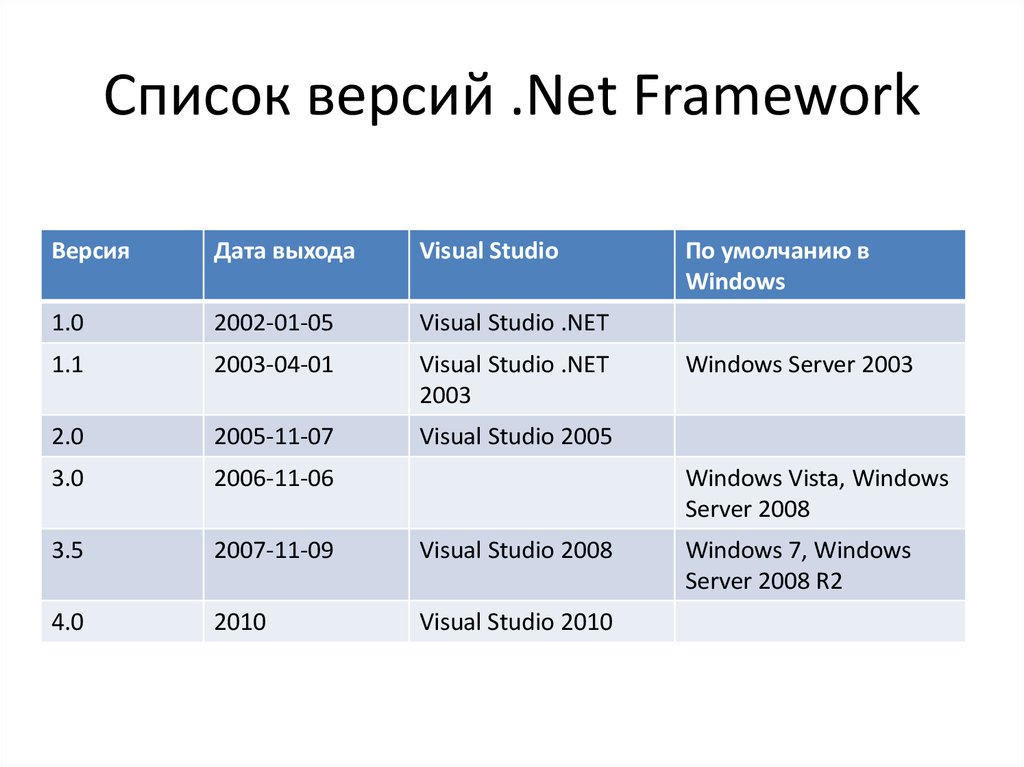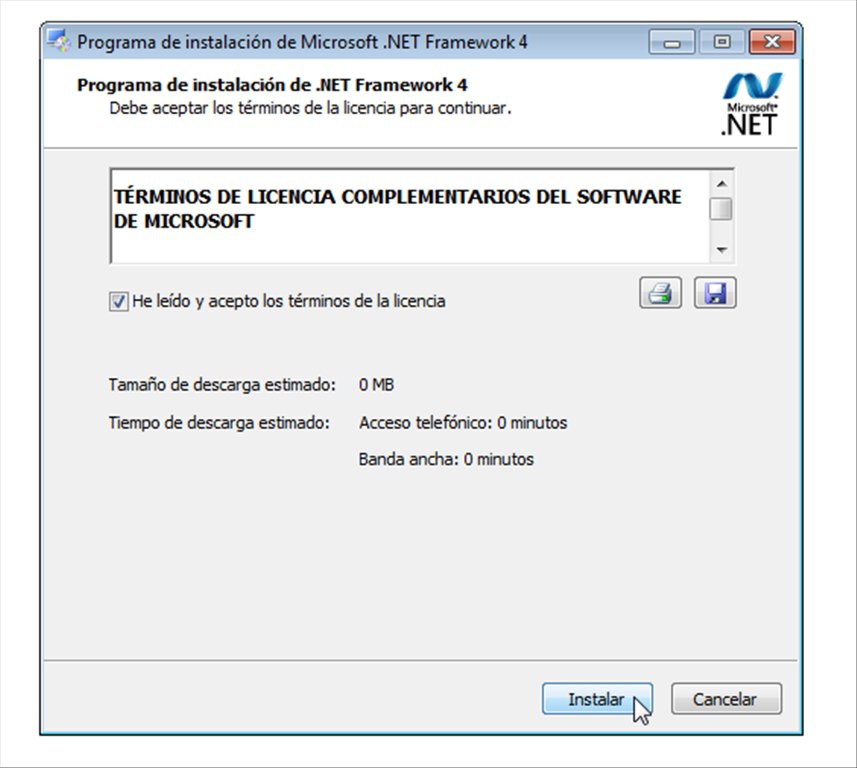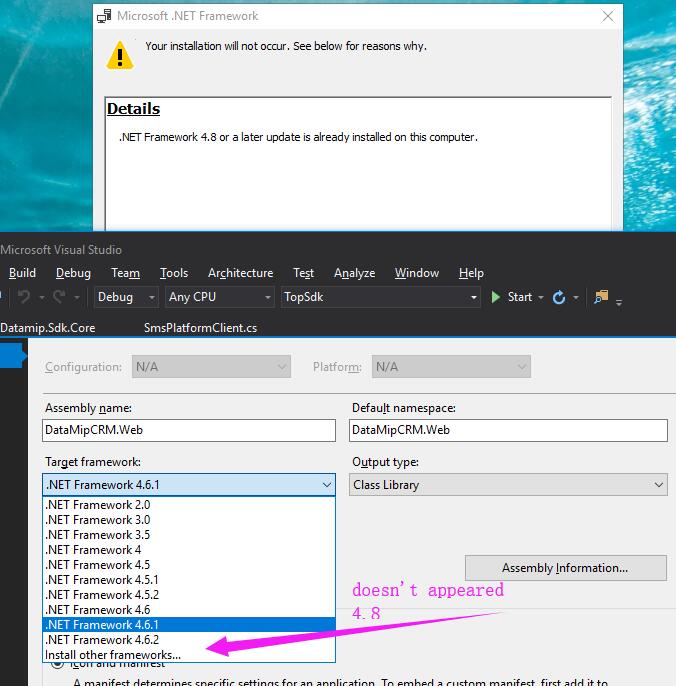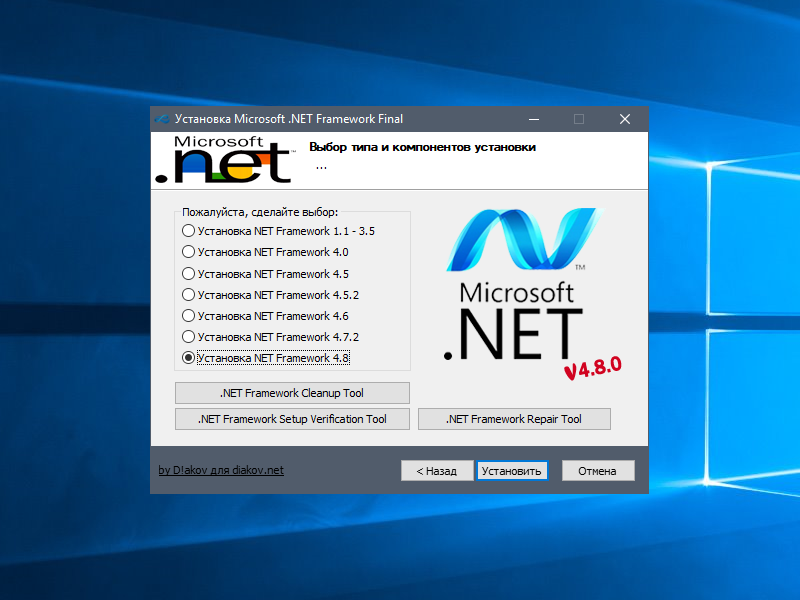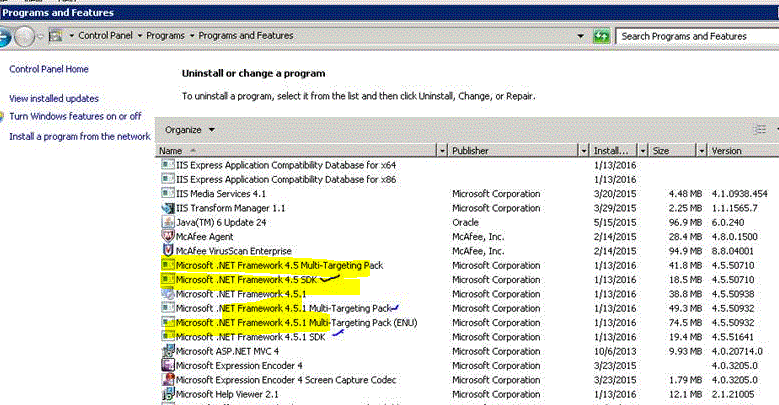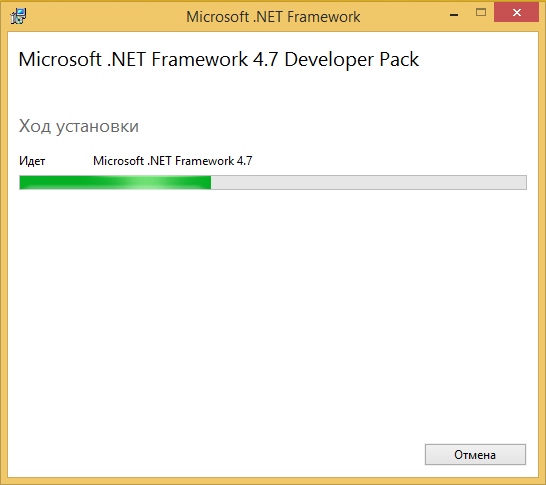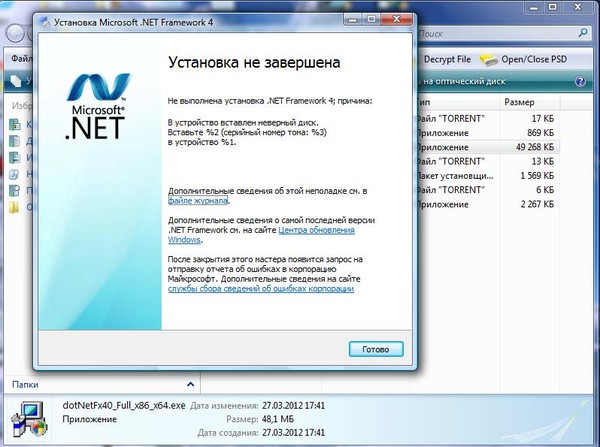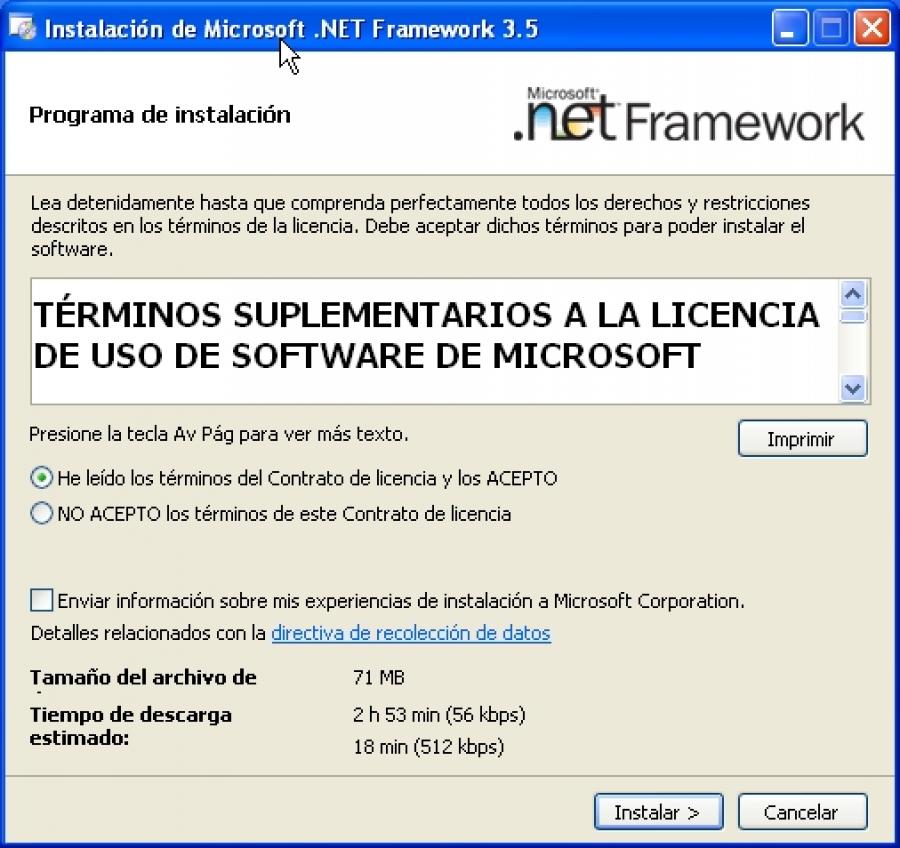Обнаружение .NET Framework с 1.0 по 4.0Detect .NET Framework 1.0 through 4.0
Каждая версия .NET Framework с 1.1 по 4.0 указана в виде подраздела в HKEY_LOCAL_MACHINE\SOFTWARE\Microsoft\NET Framework Setup\NDP.Each version of .NET Framework from 1.1 to 4.0 is listed as a subkey at HKEY_LOCAL_MACHINE\SOFTWARE\Microsoft\NET Framework Setup\NDP. В следующей таблице перечислены пути к каждой версии .NET Framework.The following table lists the path to each .NET Framework version. Для большинства версий существует значение REG_DWORD Install, равное , чтобы указать, что эта версия установлена.For most versions, there’s a Install REG_DWORD value of to indicate this version is installed. В этих подразделах также имеется значение REG_SZ Version, содержащее строку версии.In these subkeys, there’s also a Version REG_SZ value that contains a version string.
Примечание
Подраздел NET Framework Setup в пути реестра не начинается с точки.The NET Framework Setup subkey in the registry path does not begin with a period.
| Версия платформыFramework Version | Подраздел реестраRegistry Subkey | ЗначениеValue |
|---|---|---|
| 1.01.0 | HKLM\Software\Microsoft\.NETFramework\Policy\v1.0\3705HKLM\Software\Microsoft\.NETFramework\Policy\v1.0\3705 | REG_SZ Install равно Install REG_SZ equals |
| 1.11.1 | HKLM\Software\Microsoft\NET Framework Setup\NDP\v1.1.4322HKLM\Software\Microsoft\NET Framework Setup\NDP\v1.1.4322 | REG_DWORD Install равно Install REG_DWORD equals |
| 2.02.0 | HKLM\Software\Microsoft\NET Framework Setup\NDP\v2.0.50727HKLM\Software\Microsoft\NET Framework Setup\NDP\v2.0.50727 | REG_DWORD Install равно Install REG_DWORD equals |
| 3.03.0 | HKLM\Software\Microsoft\NET Framework Setup\NDP\v3.0\SetupHKLM\Software\Microsoft\NET Framework Setup\NDP\v3.0\Setup | Значение REG_DWORD InstallSuccess равно InstallSuccess REG_DWORD equals |
| 3.53.5 | HKLM\Software\Microsoft\NET Framework Setup\NDP\v3.5HKLM\Software\Microsoft\NET Framework Setup\NDP\v3.5 | REG_DWORD Install равно Install REG_DWORD equals |
| Клиентский профиль 4.04.0 Client Profile | HKLM\Software\Microsoft\NET Framework Setup\NDP\v4\ClientHKLM\Software\Microsoft\NET Framework Setup\NDP\v4\Client | REG_DWORD Install равно Install REG_DWORD equals |
| Полный профиль 4.04.0 Full Profile | HKLM\Software\Microsoft\NET Framework Setup\NDP\v4\FullHKLM\Software\Microsoft\NET Framework Setup\NDP\v4\Full | REG_DWORD Install равно Install REG_DWORD equals |
Важно!
Если вы используете 32-разрядное приложение в 64-разрядной версии Windows, пути реестра будут отличаться от указанных ранее.If the app you’re running is 32-bit and running in 64-bit Windows, the registry paths will be different than previously listed. 64-разрядный реестр доступен в подразделе HKEY_LOCAL_MACHINE\SOFTWARE\Wow6432Node\ .The 64-bit registry is available in the HKEY_LOCAL_MACHINE\SOFTWARE\Wow6432Node\ subkey. Например, подразделом реестра для .NET Framework 3.5 является HKEY_LOCAL_MACHINE\SOFTWARE\Wow6432Node\Microsoft\NET Framework Setup\NDP\v3.5.For example, the registry subkey for .NET Framework 3.5 is HKEY_LOCAL_MACHINE\SOFTWARE\Wow6432Node\Microsoft\NET Framework Setup\NDP\v3.5.
Обратите внимание, что путь реестра к подразделу .NET Framework 1.0 отличается от остальных.Notice that the registry path to the .NET Framework 1.0 subkey is different from the others
Неподдерживаемые целевые платформыDeprecated target frameworks
Следующие целевые платформы являются устаревшими.The following target frameworks are deprecated. Пакеты, предназначенные для этих целевых платформ, следует перевести на предлагаемые для замены.Packages targeting these target frameworks should migrate to the indicated replacements.
| Нерекомендуемый TFMDeprecated TFM | ЗаменаReplacement |
|---|---|
| aspnet50aspnet50aspnetcore50aspnetcore50dnxcore50dnxcore50dnxdnxdnx45dnx45dnx451dnx451dnx452dnx452 | netcoreappnetcoreapp |
| dotnetdotnetdotnet50dotnet50dotnet51dotnet51dotnet52dotnet52dotnet53dotnet53dotnet54dotnet54dotnet55dotnet55dotnet56dotnet56 | netstandardnetstandard |
| netcore50netcore50 | uap10.0uap10.0 |
| winwin | netcore45netcore45 |
| win8win8 | netcore45netcore45 |
| win81win81 | netcore451netcore451 |
| win10win10 | uap10.0uap10.0 |
| winrtwinrt | netcore45netcore45 |
Последние версии целевой платформыLatest target framework versions
В приведенной ниже таблице определены наиболее распространенные целевые платформы, способы их указания и реализованные в них версии .NET Standard.The following table defines the most common target frameworks, how they’re referenced, and which version of the .NET Standard they implement. Эти версии целевой платформ являются последними стабильными версиями.These target framework versions are the latest stable versions. Предварительные версии здесь не упоминаются.Pre-release versions aren’t shown. Моникер целевой платформы (TFM) является стандартизированный форматом маркера для указания целевой платформы приложения или библиотеки .NET.A Target Framework Moniker (TFM) is a standardized token format for specifying the target framework of a .NET app or library.
| Требуемая версия .NET FrameworkTarget Framework | Последняя версияLatest Стабильная версияStable Version | Моникер целевой платформы (TFM)Target Framework Moniker (TFM) | РеализованоImplemented Версия .NET Standard.NET Standard Version |
|---|---|---|---|
| .NET Standard.NET Standard | 2.12.1 | netstandard2.1netstandard2.1 | НедоступноN/A |
| .NET Core.NET Core | 3.13.1 | netcoreapp3.1netcoreapp3.1 | 2.12.1 |
| .NET Framework.NET Framework | 4.84.8 | net48net48 | 2.02.0 |
Следующие шагиNext steps
-
Если у вас отсутствует опыт работы с .NET Framework, см. обзор, содержащий вводные сведения о ключевых понятиях и компонентах.If you’re new to the .NET Framework, see the overview for an introduction to key concepts and components.
-
Сведения о новых функциях и улучшениях в .NET Framework 4.5 и более поздних версиях см. в разделе Новые возможности.For new features and improvements in the .NET Framework 4.5 and all later versions, see What’s New.
-
Подробные сведения о развертывании .NET Framework в приложении см. в разделе Руководство по развертыванию для разработчиков.For detailed information about deploying the .NET Framework with your app, see Deployment Guide for Developers.
-
Изменения, влияющие на развертывание .NET Framework с вашим приложением, см. в разделе Сокращение количества перезапусков системы во время установки .NET Framework 4.5.For changes that affect the deployment of the .NET Framework with your app, see Reducing System Restarts During .NET Framework 4.5 Installations.
-
Сведения о переносе приложения с платформы .NET Framework 4 на .NET Framework 4.5 или в более позднюю версию см. в руководстве по миграции.For information about migrating your app from the .NET Framework 4 to .NET Framework 4.5 or later versions, see the migration guide.
-
Библиотека справочников .NET Framework Reference Source включает исходный код .NET Framework.See .NET Framework Reference Source to browse through .NET Framework source code online. Справочник по исходному коду также доступен на сайте Github.The reference source is also available on GitHub. Вы можете скачать справочник для автономной работы и пошагово просматривать исходный код (включая исправления и обновления) во время отладки.You can download the reference source for offline viewing and step through the sources (including patches and updates) during debugging. Дополнительные сведения см. в записи блога Новый облик .NET Reference Source.For more information, see the blog entry A new look for .NET Reference Source.
Требования платформы .Net
Как и в случае с любыми приложениями, платформа .Net тоже имеет свои требования для нормальной поддержки работы программ. Чем новее версия microsoft.net (v4.0, 2.0, 3.5, 4.5), тем большие характеристики ПК она требует.
Однако приложения, разработанные на данной платформе, более чувствительны к производительности. То есть, если вы используете старый компьютер, то не будете устанавливать на него программы под windows 8, а значит и платформа версии 4.5 вам не нужна.
Для установки microsoft .net framework любой версии (v4.0, 2.0, 3.5, 4.5) вам понадобится:
- операционная система семейства виндовс, начиная с XP sp3 или server 2003 Sp2;
- компьютер с процессором от 1 Ггц;
- не менее чем 512 мб оперативной памяти;
- любая версия архитектуры процессора, начиная с x86.
.NET Framework class library
The .NET Framework class library is a collection of reusable types that tightly integrate with the common language runtime. The class library is object oriented, providing types from which your own managed code derives functionality. This not only makes the .NET Framework types easy to use but also reduces the time associated with learning new features of the .NET Framework. In addition, third-party components integrate seamlessly with classes in the .NET Framework.
For example, the .NET Framework collection classes implement a set of interfaces for developing your own collection classes. Your collection classes blend seamlessly with the classes in the .NET Framework.
As you would expect from an object-oriented class library, the .NET Framework types enable you to accomplish a range of common programming tasks, including string management, data collection, database connectivity, and file access. In addition to these common tasks, the class library includes types that support a variety of specialized development scenarios. You can use .NET Framework to develop the following types of apps and services:
-
Console apps. See Building Console Applications.
-
Windows GUI apps (Windows Forms). See Windows Forms.
-
Windows Presentation Foundation (WPF) apps. See Windows Presentation Foundation.
-
ASP.NET apps. See Web Applications with ASP.NET.
-
Windows services. See Introduction to Windows Service Applications.
-
Service-oriented apps using Windows Communication Foundation (WCF). See Service-Oriented Applications with WCF.
-
Workflow-enabled apps using Windows Workflow Foundation (WF). See Windows Workflow Foundation.
The Windows Forms classes are a comprehensive set of reusable types that vastly simplify Windows GUI development. If you write an ASP.NET Web Form app, you can use the Web Forms classes.
Установка
Устанавливать среду выполнения вручную нужно только в тех случаях, когда версия на вашем ПК устарела и не позволяет запускать нужные пользователю программы. Обновляется автоматически, с помощью обновлений Windows, но вручную вы можете установить версии 4.x в Windows 7.
Скачайте .NET Framework с сайта Майкрософт.
Какие версии .NET Framework применяют в 2019 году
На 14 декабря 2019 года для загрузки предлагаются следующие версии:
- 4.8
- 4.7.2
- 4.7.1
- 4.7
- 4.6.2
- 4.6.1
- 4.6
- 4.5.2
- 4.5.1
- 4.5
- 4.0
- 3.5 SP1
Майкрософт рекомендует использовать самую свежую версию платформы.
Пользователям, не занимающимся созданием ПО, понадобится среда выполнения (Runtime). Инструментарий разработчика (Developer Pack) необходим программистам.
Прокрутите страницу. Выберите язык и перейдите по соответствующей ссылке. Скачивание стартует автоматически.
.NET Framework 3.5 в Windows 10
Перед установкой на ноутбук убедитесь, что батарея заряжена и подключен кабель питания.
Скачайте 3.5 SP1. Запустите загруженный исполняемый файл с расширением EXE. Чтобы началась установка, пользователю придется позволить ПО вносить изменения на компьютере.
Необходимо дополнительно загрузить и поставить в систему .NET 3.5 (в комплекте: .NET 2.0 и 3.0).
На экране отображается прогресс выполнения загрузки, время которой зависит от скорости интернет-соединения.
Следующий этап — установка компонентов операционной системы осуществляется автоматически. Не требует вмешательства пользователя.
Для завершения установки нужно перезагрузить компьютер. Нажмите соответствующую кнопку (выделена на иллюстрации).
Не выключайте компьютер во время работы с обновлениями. Прогресс выполнения задачи динамически отображается на экране (в процентах).
Чтобы включить поддержку версии 3.5 в «десятке»:
- Нажмите кнопку со значком-лупой на Панели задач
- В строке напечатайте: «Включение или отключение компонентов Windows»
- Щелкните по выведенному в качестве результата поиска параметру Панели управления
Щелчком мыши включите компонент, если его поддержка отключена. Отключено: белый квадрат слева от названия пуст. Включено: в нем располагается черный квадратик.
Обратите внимание, что поддержка версии 3.5, необходимой для совместимости со старым софтом, является дополнением к версии 4.x. Нажмите «OK»
Нажмите «OK».
Предназначение .NET Framework
Применяется для разработки приложений, работающих на локальной машине и веб-приложений. На нем могут быть также основаны веб-сервисы. Поддерживает языки программирования, в числе которых: Visual Basic и C#. Предоставляет разработчику выбор языка программирования, который будет использован при создании программы.
Удобство пользователей и разработчиков
С .NET Framework необходимость писать каждую программу «с нуля» отсутствует. Есть готовые фрагменты программного кода. Элементы окон стандартные. Разработчик лишь вставляет текст, формирует меню приложения и определяет, что будет происходит, когда вы нажмете на определенную кнопку.
Не приходится задумываться над особенностями кода, который нужен для поддержки программы операционной системой и для работы с сервисами Майкрософт, к которым относится и магазин приложений Windows Store. Платформа заботится об экономном использовании аппаратных ресурсов компьютера. Поэтому распространенные в начале века ситуации, когда пустяковый на первый взгляд софт загружал оперативную память, стали большой редкостью.
Комфортно и разработчику и вам. Пользователям не приходится каждый раз изучать нестандартный интерфейс софта, рожденного фантазией программиста. Создатели ПО могут сосредоточиться на функционале приложений. Пользователю нужно лишь позаботиться, чтобы на компьютере была установлена среда выполнения .NET Framework.
Универсальная платформа
Microsoft обеспечивает работу основанного на .NET Framework софта во всех поддерживаемых компанией операционных системах.
Степень обратной совместимости ПО высока. Рассмотрю на примере старых версий. Вам нужна программа, основанная на версии 2.0. Запускаете ее на ноутбуке или настольном ПК с поздней версией. И старый софт будет работать.
Основанное на платформе ПО работает на любой Windows с установленным .NET Framework. Встроен механизм безопасности. Осуществляется управлением памятью. Платформа .NET видит те ресурсы, которые не используются работающей программой. Очистит память от ставших ненужными в процессе работы фрагментов.
Для разработчиков предусмотрены инструменты упаковки приложений. Они легко устанавливаются на ПК.
Архитектура .NET Framework
CLI («Common Language Infrastructure») — платформа, на которой выполняются программы. Основные функции CLI:
- Обработка исключений. К ним относятся ошибки, возникающие при работе программы. Приведу примеры:
- Приложение пытается открыть на локальном компьютере файл, который отсутствует
- Приложение обращается к базе данных, а соединение с ней отсутствует
- Чистка мусора, то есть удаление ресурсов, которые больше не нужны. Проверяется, какие ресурсы не используются и производится их освобождение для выполнения других задач. Примеры фрагментов, которые удаляются в процессе работы без вмешательства пользователя:
- Дескриптор файла, который больше не требуется
- В соединении с базой данных больше нет необходимости. Программа завершила все операции с базой данных
- Работа с различными языками программирования
Уровни .NET Framework
Выделяются три уровня:
- Языки программирования. Часто используемые: VB.NET и C#
- Компиляторы. Для каждого языка программирования предусмотрен отдельный компилятор. Для VB.NET — один, для C# — другой
- Интерпретатор «Common Language Interpreter» используется для запуска приложения, написанного на любом языке программирования. Поэтому компилятор отравит программу в него для последующего запуска приложения
Библиотеки
.NET Framework включает в себя набор стандартных библиотек классов: методов и функций. Например, есть библиотека классов для обработки всех операций на уровне файлов. Есть метод чтения текста из файла и есть метод записи текста в файл.
Типы основанных на платформе приложений
ПО, которое может работать на основе .NET Framework:
- WinForms: программы, которые будут работать на компьютере пользователя. Пример клиентского приложения: текстовый редактор «Блокнот»
- ASP.NET применяется для разработки веб-приложений, которые станут работать в любом браузере, в том числе: Chrome, Edge, Firefox. При этом:
- Веб-приложение будет обрабатываться на сервере, на котором установлены информационные службы интернета (IIS)
- IIS — это компонент Microsoft, который применяется для запуска приложения ASP.NET
- Результат выполнения отправляется на компьютер пользователя и отображается в браузере
- Технология ADO.NET применяется для создания приложений, предназначенных для работы с базами данных, такими как Microsoft SQL Server и Oracle
Клиентский профиль .NET Framework 4
Клиентский профиль .NET Framework 4 — это некий поднабор компонентов .NET Framework 4, которые оптимизированы для клиентских приложений. Он включает в себя необходимый набор функций и компонентов, которых достаточно большинству клиентских приложений. Сюда входит Windows Presentation Foundation (WPF), Windows Forms, Windows Communication Foundation (WCF). Если говорить о том, что сюда не включено то это: ASP.NET, расширенный набор функций WCF, поставщик данных .NET Framework для Oracle и система MSBuild для компиляции, если Вам необходимы эти компоненты то нужно уже устанавливать полноценный .NET Framework 4. Как Вы, наверное, уже поняли клиентский профиль .NET Framework 4 это своего рода урезанная версия .NET Framework 4.
И теперь давайте перейдем к установке данных компонентов и начнем мы с Microsoft .NET Framework 4 Client Profile.
Примечание! Если Вы хотите сразу установить полноценный Microsoft .NET Framework 4.0, то клиентский профиль устанавливать не обязательно.
Установка Microsoft .NET Framework 4 Client Profile
И для того чтобы установить данный компонент необходимо, конечно же, его скачать, а это можно и лучше сделать с официального центра загрузки Microsoft.
Возможно два варианта установки это через веб установщик, т.е. мы, скачали небольшую по размеру программку и запустили ее, а она уже будет скачивать все необходимые компоненты и второй вариант так называемая автономная (классическая) установка при которой мы скачиваем полный пакет, а затем устанавливаем его. В принципе они ни чем не отличаются просто при первом варианте у нас на компьютере не останется своего рода дистрибутива, а при втором он у нас будет. При этом мы его сможем перенести и установить на компьютер, который не подключен к Интернету, в свою очередь веб установщик требует обязательного подключения к Интернету.
Я предлагаю клиентский профиль .NET Framework 4 установить с помощью веб установщика, а затем, когда мы будем рассматривать установку полноценного .NET Framework 4.0 использовать автономный установщик.
И так начнем.
Скачать клиентский профиль .NET Framework 4 (веб установщик) можно вот на этой странице.
Вы переходите на страницу и жмете «Скачать»
Затем Вам будет предложено отметить для загрузки дополнительные пакеты приложений, но так как в данном случае нам ничего больше не нужно мы просто жмем «Отказаться и продолжить» в правой части экрана
В итоге у Вас загрузится файл dotNetFx40_Client_setup.exe, который нужно запустить.
И сразу после запуска нам необходимо согласиться с лицензионным соглашением, т.е. поставить галочку напротив «Я прочитал и принимаю условия лицензионного соглашения» и нажать «Установить».
Затем нам больше ничего не нужно делать мы просто ждем окончания загрузки и установки.
Установка займет не много времени всего минуты 3, после чего установщик скажет, что «Установка завершена», и мы жмем «Готово».
Как видите в установке клиентского профиля .NET Framework 4 нет ничего сложного как впрочем, и в установке самой платформы Microsoft .NET Framework 4, но это Вы сейчас сами и увидите.
Связанные разделыRelated Sections
Начало работыGetting StartedЗдесь содержится комплексный обзор платформы .NET Framework и ссылки на дополнительные ресурсы.Provides a comprehensive overview of the .NET Framework and links to additional resources.
Новые возможностиWhat’s NewЗдесь приводится описание ключевых новых возможностей и изменений в последней версии .NET Framework.Describes key new features and changes in the latest version of the .NET Framework. Сюда включены списки новых и устаревших типов и членов; также здесь приводится руководство по переносу приложений из предыдущей версии .NET Framework.Includes lists of new and obsolete types and members, and provides a guide for migrating your apps from the previous version of the .NET Framework.
ИнструментыToolsИнструменты, описанные в этом разделе, помогут в разработке, настройке и развертывании приложений с помощью технологий .NET Framework.Describes the tools that help you develop, configure, and deploy apps by using .NET Framework technologies.
Что такое Microsoft .NET Framework и для чего он нужен?
.NET Framework – это платформа, которая служит для создания и выполнения приложений и веб-служб. Разработчиком является компания Microsoft поэтому как не странно в большей степени .NET Framework создан и рассчитан на операционную систему Windows, но также есть проекты которые позволяют запускать программы .NET и в других операционных системах, например в Linux.
Основными компонентами .NET Framework являются среда выполнения (CLR) и библиотека классов, которая включает ADO.NET, ASP.NET, Windows Forms и Windows Presentation Foundation (WPF). Средой разработки в первую очередь выступает Microsoft Visual Studio, что и понятно, так как VS разработка тоже компании Microsoft, и в этом случае языками программирования выступают: C#, Visual Basic .NET, C++. Но так же, как было уже сказано выше, есть и независимые проекты, в которых можно писать программы под .NET Framework на других языках.
Для обычных пользователей, если говорить по-простому то Microsoft .NET Framework это всего лишь программа или компонент операционной системы, без которой программы или игры, написанные под .NET Framework просто не будут работать, даже не запустятся. Поэтому если кто сомневается, нужна ли программа Microsoft .NET Framework или нет, то ответ, конечно же, нужна, так как в современном мире огромное количество программ и игр, которые используют библиотеки .NET Framework. И если Вы до сих пор не столкнулись с программами или играми, которые требуют установки Microsoft .NET Framework то рано или поздно Вы с этим столкнетесь. А если говорить о том какую версию устанавливать то, конечно же, чем новей, тем лучше, для примера мы будем устанавливать версию 4.0, это, кстати, последняя версия .NET Framework которую можно установить на Windows XP, а на сегодняшний день доступна версия .NET Framework 4.5.2.
Примечание! Как видно из названия материала устанавливать Microsoft .NET Framework 4.0 мы будем на операционную систему Windows 7, кстати говоря, по умолчанию в ней уже установлен .NET Framework 3.5, в Windows 8 по умолчанию идет версия 4.0, а в Windows 8.1 уже 4.5. Поэтому если у Вас, например ОС Windows 8 то .NET Framework 4.0 устанавливать не нужно.
Прежде чем переходить к установке, давайте поговорим о так называемом Microsoft .NET Framework 4 Client Profile клиентском профиле .NET Framework 4.
Установка языковых пакетовTo install language packs
Языковые пакеты — это исполняемые файлы, содержащие локализованные ресурсы (например, переведенные тексты сообщений об ошибках и пользовательского интерфейса) для поддерживаемых языков.Language packs are executable files that contain the localized resources (such as translated error messages and UI text) for supported languages. Если языковой пакет не установлен, сообщения об ошибках платформы .NET Framework и другой текст отображаются на английском.If you don’t install a language pack, .NET Framework error messages and other text are displayed in English
Обратите внимание, что веб-установщик автоматически устанавливает языковой пакет, который соответствует операционной системе, но можно загрузить на компьютер дополнительные языковые пакеты.Note that the web installer automatically installs the language pack that matches your operating system, but you can download additional language packs to your computer. Автономные установщики не содержат языковых пакетов.The offline installers don’t include any language packs
Важно!
Языковые пакеты не содержат компоненты платформы .NET Framework, необходимые для запуска приложения, поэтому перед установкой языкового пакета необходимо запустить веб-установщик или автономный установщик.The language packs don’t contain the .NET Framework components that are required to run an app, so you must run the web or offline installer before you install a language pack. Если вы уже установили языковой пакет, удалите его, установите .NET Framework и переустановите языковой пакет.If you have already installed a language pack, uninstall it, install the .NET Framework, and then reinstall the language pack.
-
Откройте страницу загрузки языковых пакетов для установленной версии платформы .NET Framework:Open the language pack download page for the .NET Framework version you’ve installed:
- .NET Framework 4.8.NET Framework 4.8
- .NET Framework 4.7.2.NET Framework 4.7.2
- .NET Framework 4.7.1.NET Framework 4.7.1
- .NET Framework 4.7.NET Framework 4.7
- .NET Framework 4.6.2.NET Framework 4.6.2
- .NET Framework 4.6.1.NET Framework 4.6.1
- .NET Framework 4.6.NET Framework 4.6
- .NET Framework 4.5.2.NET Framework 4.5.2
- .NET Framework 4.5.1.NET Framework 4.5.1
- .NET Framework 4.5.NET Framework 4.5
-
Выберите требуемый язык в списке и подождите несколько секунд, чтобы страница перезагрузилась на этом языке.In the language list, choose the language you want to download, and wait a few seconds for the page to reload in that language.
-
Выберите Загрузить.Choose Download.
В приведенной ниже таблице перечислены поддерживаемые языки.The following table lists the supported languages.
| ЯзыкLanguage | cultureCulture |
|---|---|
| АрабскийArabic | arar |
| ЧешскийCzech | cscs |
| ДатскийDanish | dada |
| ГолландскийDutch | nlnl |
| ФинскийFinnish | fifi |
| Английский (США)English (USA) | en-USen-US |
| ФранцузскийFrench | frfr |
| НемецкийGerman | dede |
| ГреческийGreek | elel |
| ИвритHebrew | hehe |
| ВенгерскийHungarian | huhu |
| ИтальянскийItalian | itit |
| ЯпонскийJapanese | jaja |
| КорейскийKorean | koko |
| НорвежскийNorwegian | Нетno |
| ПольскийPolish | plpl |
| Португальский (Бразилия)Portuguese (Brazil) | pt-BRpt-BR |
| Португальский (Португалия)Portuguese (Portugal) | pt-PTpt-PT |
| РусскийRussian | ruru |
| Китайский, упрощенное письмоSimplified Chinese | zh-CHSzh-CHS |
| ИспанскийSpanish | eses |
| ШведскийSwedish | svsv |
| Китайский (традиционный)Traditional Chinese | zh-CHTzh-CHT |
| ТурецкийTurkish | trtr |